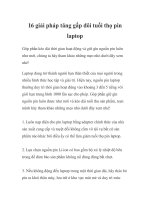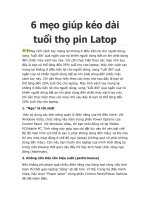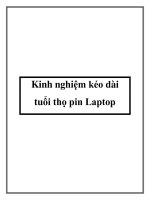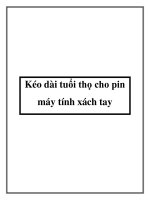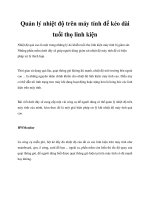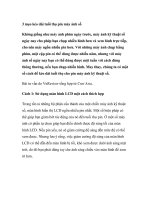Kéo dài tuổi thọ pin laptop ppsx
Bạn đang xem bản rút gọn của tài liệu. Xem và tải ngay bản đầy đủ của tài liệu tại đây (273.39 KB, 11 trang )
Kéo dài tuổi thọ pin laptop
Với những thủ thuật sau, bạn có thể kéo dài tuổi thọ và
thậm chí tăng thời gian "tác nghiệp" giữa 2 lần sạc cho
pin của máy tính xách tay (MTXT).
Dù theo lẽ tự nhiên hay sự cố bất thường thì cũng sẽ có lúc
pin MTXT ngừng hoạt động. Ở phương diện này, chúng
không tuân theo định luật Moore: thực tế cho thấy pin sau
một năm sử dụng không thể có thời gian sử dụng nhiều gấp
đôi so với năm trước đó. Theo thời gian, công nghệ sản
xuất pin có thể được cải tiến đôi chút, tuy nhiên, bạn đừng
hy vọng nhận được những đột phá mới về pin trong tương
lai gần.
Sự chăm sóc tốt có thể kéo dài tuổi thọ cho nguồn pin. Nếu
may mắn, pin có thể hoạt động cho đến khi bạn cần thay
chiếc MTXT già cỗi của mình. Ngoài ra, với vài thủ thuật,
bạn có thể mang đến cho pin trên MTXT khả năng "tác
nghiệp" dài hơn giữa 2 lần sạc.
ĐỪNG CHẠY ĐẾN ĐƯỜNG CÙNG
Việc "chắt" đến từng "giọt điện" cuối cùng của pin loại ion
lithium (được dùng phổ biến trong MTXT hiện nay) sẽ làm
cho pin kiệt sức và suy yếu. Làm như vậy một hoặc hai lần
về cơ bản sẽ không làm hỏng pin, tuy nhiên sự tích lũy theo
năm tháng của tình trạng pin thường xuyên "rỗng điện" sẽ
phần nào làm giảm tuổi thọ của pin.
Hầu hết MTXT không cho phép thiết lập mức cảnh báo
"cạn pin" ở mức 0%.
Một thông tin quan trọng là bạn không thể "đi đến nơi, về
đến chốn" khi hết pin bằng bất kỳ cách thức nào – chí ít bạn
cũng sẽ vấp phải vài trục trặc. Hầu hết MTXT đời mới đều
được thiết kế sẽ tắt máy trước khi nguồn pin cạn hoàn toàn;
thực tế, cả Vista và Windows 7 đều có một thông số được
tạo ra cho mục đích này. Để thấy được nó, bạn nhấn Start,
gõ power, và chọn Power Options. Sau đó, bạn nhấn chuột
lên liên kết Change plan settings, rồi chọn tiếp Change
advanced power settings. Trong hộp thoại vừa xuất hiện,
bạn cuộn xuống và mở rộng mục Battery, và sau đó mở tiếp
mục Critical battery level. Giá trị cài đặt mà bạn thấy ở đây
nhiều khả năng ở mức khoảng 5%, một quãng thời gian đủ
tốt để bạn thoát khỏi máy tính.
Trong khi đó, Windows XP không cung cấp một tiện ích
hay cài đặt nào liên quan đến việc này, tuy nhiên nhiều
MTXT đi kèm công cụ do hãng sản xuất cung cấp để thực
hiện công việc tương tự.
GIỮ PIN LUÔN MÁT
Về cơ bản, sức nóng sẽ làm hỏng pin và giảm hiệu năng
tổng thể của chúng. Khi sử dụng MTXT, bạn phải bảo đảm
mọi lỗ thông hơi không bị bịt kín, đồng thời không bao giờ
đặt MTXT trên đệm hoặc gối. Nếu có thể, bạn hãy đặt máy
trên một giá kê cho phép không khí đối lưu tốt.
Ngoài ra, bạn phải thường xuyên làm vệ sinh các lỗ thông
hơi bằng bình xịt không khí; bạn có thể mua bình xịt này
với giá chục ngàn đồng ở các cửa hàng bán linh kiện tin
học. Khi thực hiện, hãy tuân thủ các hướng dẫn sử dụng và
chỉ xịt khí khi máy tính đã tắt.
CHO PIN NGHỈ
Nếu sắp phải làm việc với nguồn điện AC trong thời gian
một tuần hoặc lâu hơn, trước tiên bạn hãy tháo pin ra khỏi
máy. Mặt khác, bạn phải thường xuyên nạp và xả điện
trong thời gian bạn hoàn toàn không cần dùng đến pin này.
Bạn cũng phải tránh nóng cho pin.
Không nên để pin quá rỗng điện khi tháo ra ngoài. Pin
không sử dụng sẽ bị mất điện theo thời gian, và bạn không
muốn tất cả điện bị mất sạch do đó phải bảo đảm pin đó ít
nhất đã được nạp trên một nửa "công lực" khi tháo ra khỏi
máy.
Lưu ý, bạn đừng bao giờ tháo pin trong khi máy tính đang
mở, thậm chí ở chế độ chờ (Standby) hoặc ngủ (Sleep); làm
như vậy sẽ làm hỏng hệ thống và thậm chí là các thiết bị
phần cứng. Ngay cả việc lắp pin vào MTXT đang chạy
cũng có thể gây nguy hiểm cho hệ thống. Do đó, bạn chỉ
nên tháo pin ra và lắp lại pin khi MTXT đã tắt hoàn toàn
hoặc đang ở chế độ ngủ đông (Hibernate). Nếu chưa bao
giờ thực hiện việc tháo pin khỏi MTXT, tốt hơn hết là bạn
nên tham khảo tài liệu hướng dẫn sử dụng đi kèm; nếu
không có tài liệu, hãy tìm trên mạng.
Dù vậy, bạn không nên để pin "rảnh" quá lâu hoặc sử dụng
MTXT mà không dùng đến nguồn điện từ pin. Nếu đã
không sử dụng pin trên 2 tháng, bạn gắn pin vào máy và sử
dụng trong vài giờ rồi sau đó lại tháo pin ra. Hoặc trước khi
mang MTXT lên đường công tác, bạn gắn pin vào máy và
nạp điện cho pin trong vài giờ trước khi tắt máy. Hãy dành
thời gian cho pin được nạp đầy điện trước khi ngắt nguồn.
CHỮA PIN ỐM
Nhiều người thường ảo tưởng việc có thể "trẻ hóa" một
nguồn pin già cỗi. Thực tế cho thấy, bạn không thể làm cho
pin lithium đã xuống cấp trữ được nhiều điện hơn so với
khả năng hiện có. Nhưng nếu pin cạn nhanh một cách bất
thường hoặc MTXT đang gặp rắc rối trong việc tính lượng
điện năng còn lại thì có thể bạn cần sửa “đồng hồ báo pin”
để có thông tin chính xác hơn.
Nếu bạn nghi ngờ việc xác định được pin đã nạp điện hay
chưa, hãy thực hiện cách này vài lần: rút hết điện trong pin
rồi nạp điện lại đến mức 100% và sau đó lặp lại.
Vậy rút hết điện của pin bằng cách nào? Đừng quan tâm
đến các hướng dẫn ở mục "Đừng chạy đến đường cùng"
được trình bày ở trên. Việc thay đổi các thiết lập đó không
an toàn (bởi vì bạn có thể quên thay đổi lại chúng) đồng
thời không giúp việc hiển thị "sức khoẻ" của pin chính xác
hơn, và thường thì bạn không thể thiết lập mức cảnh báo là
0%. Còn nếu làm được như vậy thì Windows cũng sẽ hoạt
động như "kẻ say".
Thay vào đó, bạn rút phích điện AC và giữ cho máy hoạt
động (bạn có thể làm việc nếu muốn) cho đến khi hệ thống
tự động chuyển về chế độ ngủ đông. Tiếp theo, bạn khởi
động lại máy và chuyển trực tiếp vào mục cài đặt hệ thống
(xem thông báo nhấn một phím nào đó, chẳng hạn như Del
hay F1, để cài đặt hệ thống).
Để chọn đúng thời gian, bạn cần trải qua vài lần thử. Nếu
máy tính không đủ điện để khởi động, bạn cần cắm nguồn
AC vào lại cho đến khi vào được tiện ích cài đặt, sau đó
hãy tháo nguồn ra.
Hãy mở máy tính cho đến khi nào hệ thống tự tắt. Việc này
có thể mất thời gian bởi vì tính năng cài đặt sử dụng ít điện
năng hơn nhiều so với Windows. Lúc máy tính hết pin, bạn
cắm lại nguồn AC, sau đó chờ đợi trong vài giờ trước khi
khởi động lại Windows và bạn phải đảm bảo rằng pin đã
được sạc đầy điện. Lặp lại quy trình này từ 1 đến 2 lần.
TĂNG THỜI GIAN SỬ DỤNG PIN
Những thủ thuật ở trên sẽ giúp bạn kéo dài tuổi thọ của pin
lên đáng kể trước khi bạn buộc lòng phải thay pin mới. Tuy
nhiên, trong quá trình sử dụng thường ngày, có nhiều vấn
đề mà bạn cần quan tâm hơn để tăng thời gian dùng pin khi
không sử dụng nguồn AC. Có thể, bạn hầu như đã biết các
thủ thuật sắp được trình bày bên dưới, nhưng ở một góc độ
nào đó chúng sẽ giúp bạn cải thiện độ bền cho pin.
Làm mờ màn hình: Đèn nền của MTXT sử dụng khá
nhiều điện năng, do đó hãy điều chỉnh độ sáng của màn
hình ở mức có thể đọc được.
Tắt các phần cứng không cần thiết: Tắt Bluetooth. Nếu
không dùng đến Internet, hãy tắt tính năng không dây
(WiFi) của máy. Ngoài ra, bạn cũng hạn chế sử dụng chuột
gắn ngoài hay các thiết bị ngoại vi khác. Cuối cùng, bạn tắt
hệ thống loa của máy tính, việc này không chỉ giúp tiết
kiệm điện mà còn tránh làm phiền những người xung
quanh.
Chế độ standby và hibernate có sự khác biệt trong vấn đề
sử dụng điện.
Nói không với đa phương tiện: Khi đang sử dụng nguồn
pin, bạn nên hạn chế sử dụng các tiện ích phức tạp như
chỉnh sửa ảnh, xem phim. Nếu phải nghe nhạc, bạn có thể
sử dụng iPod hay máy nghe nhạc cầm tay khác.
Chọn chế độ ngủ động hay chờ: Bạn cần suy nghĩ để
quyết định tiết kiệm điện bằng cách chuyển máy tính sang
chế độ chờ (standby hay sleep) hay chế độ ngủ động
(hibernate). Có sự khác biệt ở đây. Chế độ standby của
Windows XP và chế độ sleep của Vista giữ cho máy tính ở
trạng thái sử dụng chút ít điện năng, dĩ nhiên ít hơn so với
bình thường. Trong khi đó, chế độ hibernate lưu lại trạng
thái gần nhất của máy tính vào đĩa cứng, sau đó tắt nguồn
hoàn toàn vì thế hệ thống sẽ hoàn toàn không sử dụng điện
năng.
Đáng tiếc, Windows thường mất nhiều thời gian - có khi
vài phút - để bước vào cũng như rời khỏi chế độ ngủ đông,
và trong quá trình này, pin được "vắt kiệt" do đó bạn không
thể làm việc. Chế độ standby của Windows XP không thực
sự hữu ích. Nếu bạn biết trước máy tính sẽ không phải làm
việc trong khoảng thời gian trên nửa giờ đồng hồ, hãy
chuyển vào chế độ ngủ đông. Ngược lại, hãy chọn chế độ
chờ (standby).
Vista và Windows 7 làm việc tốt hơn với chế độ chờ, do đó
bạn không cần chuyển MTXT sang chế độ ngủ đông trừ khi
biết mình sẽ đi ra ngoài từ 2 đến 3 giờ.